3DMax怎么打灯光?
设·集合小编 发布时间:2023-06-22 15:41:50 681次最后更新:2024-03-08 12:50:12
Hello!大家好,我是吾爱教程阿广,3DMax是我们室内设计工作中经常要用到的软件之一,今天我们来分享一下“3DMax怎么打灯光?”这篇文章,相信有很多小伙伴都会了,但是还是有不会的新手小伙伴,下面小编阿广就来分享一下吧!

工具/软件
设备型号:Redmi G游戏本 2021 锐龙版
操作系统:Windows7
使用软件:3DMax
步骤/教程
第1步
开启3dmax,点击右侧【创建】,选择【灯光】。
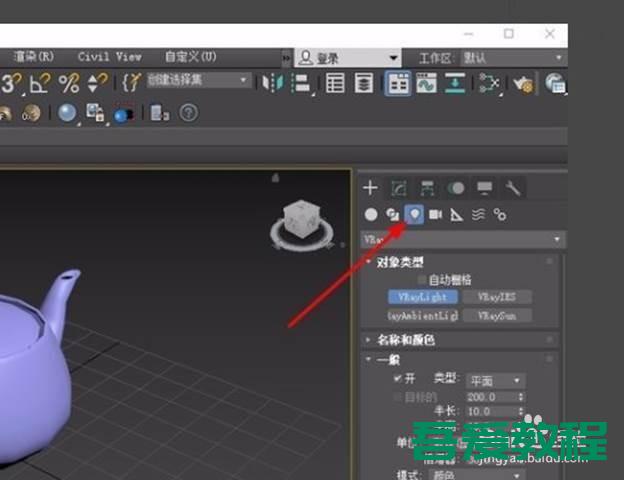
第2步
点击灯光【类型】,选择创建平面或立体光源。
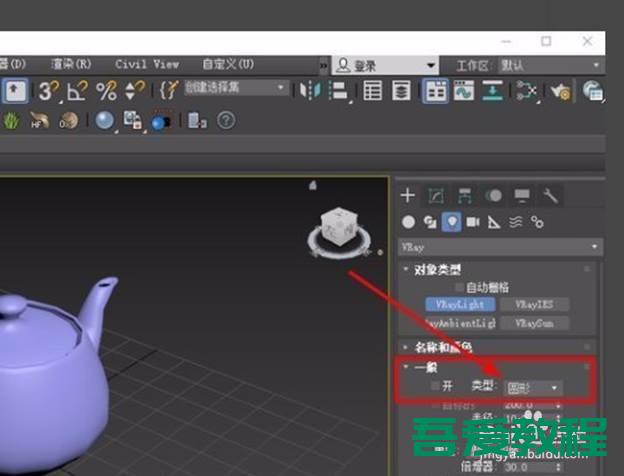
第3步
确定灯光类型,按住【鼠标左键】,在合适位置放置灯光。两个灯光为【黄色】、两个灯光为【黑色】。

第4步
按下【Shift Q】,进行渲染。有两个灯光没有显示。

第5步
回到建模页面,选中【黑色】灯光,右侧【一般】设置栏,勾选【开】。

第6步
开启全部灯光,显示为【黄色】。

第7步
完成灯光开启,按下【Shift Q】渲染,全部灯光显示。

总结:
第1步
1、开启3dmax,点击右侧【创建】,选择【灯光】。
2、点击灯光【类型】,选择创建平面或立体光源。
3、确定灯光类型,按住【鼠标左键】,在合适位置放置灯光。两个灯光为【黄色】、两个灯光为【黑色】。
4、按下【Shift Q】,进行渲染。有两个灯光没有显示。
5、回到建模页面,选中【黑色】灯光,右侧【一般】设置栏,勾选【开】。
6、开启全部灯光,显示为【黄色】。
7、完成灯光开启,按下【Shift Q】渲染,全部灯光显示。
- 上一篇:3DMax怎么布光?
- 下一篇:3DMax怎么设置捕捉点?
相关文章
广告位


评论列表